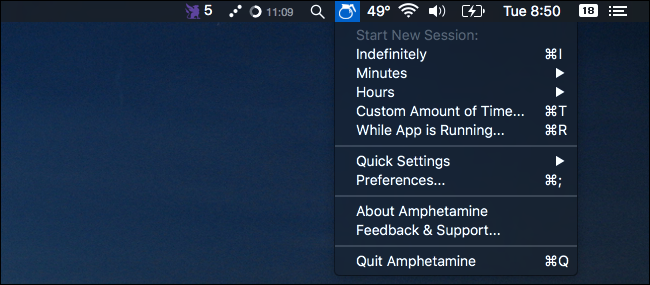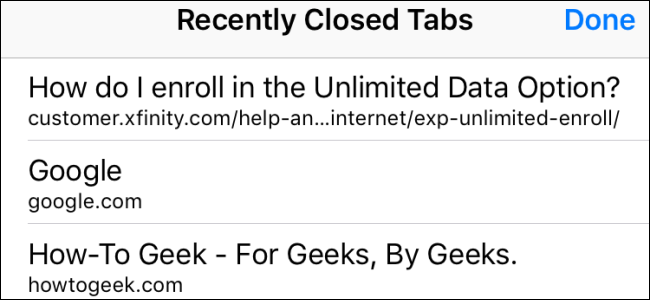Når du lukker låget på din MacBook, går detat sove. Der er ingen systemindstilling, du kan finjustere, og ingen kommando, du kan køre, for at ændre dette. Men der er en større undtagelse fra denne regel og et andet tredjepartsprogram, der giver dig kontrol.
Vi fortalte dig, hvordan du forhindrer din Mac i at faldesover, men dette er lidt anderledes. Lad os sige, at din MacBook skal køre, mens den er lukket, så du kan frigøre skrivebordsplads eller lade den være som en server, der kører for fjernadgang. Du har to muligheder.
Uden tredjepartssoftware: Tilslut en ekstern skærm
Som standard går din MacBook i dvale, når du lukker låget. Men der er en undtagelse, som Apple forklarer her. For at opsummere forbliver din MacBook vågen, mens den er lukket, hvis:
- Strømforsyningen er tilsluttet, og
- En ekstern skærm er tilsluttet, og
- En ekstern mus og tastatur er tilsluttet. USB og Bluetooth fungerer begge.
Hvis du har alt det, kan du lukke den bærbare computeruden at det går i dvale og drej din bærbare computer i en improviseret desktopcomputer. Hvis du har et stort display, der tager hele skrivebordet, er dette sandsynligvis den bedste måde at bruge din MacBook på.
Hvis din Mac kører macOS 10.7 (Lion) eller nyere, kan du blot åbne din MacBook for at aktivere dens display igen. Hvis du bruger en tidligere version af macOS, f.eks. 10.6 (Snow Leopard) eller tidligere, fungerer dette ikke. Gå ikke i panik: du skal bare sætte din Mac i dvale, tage stikket ud af skærmen og derefter lukke og åbne den.
Uden en ekstern skærm: Brug søvnløshedX
Hvad hvis du vil holde din MacBook kørendelukket uden at tilslutte en ekstern skærm og indgange? Du har brug for et slags tredjepartsprogram for at gøre det. Vi anbefaler InsomniaX, et gratis program, der kører fra menulinjen. Download applikationen, så har du en .TGZ-fil.
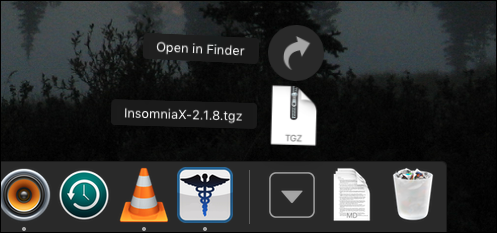
Du skal installere Unarchiver for at åbne denne komprimerede fil og afsløre selve appen.

Hvis du vil installere InsomniaX, skal du trække programmet til din applikationsmappe. Kør programmet, så finder du det i menulinjen.
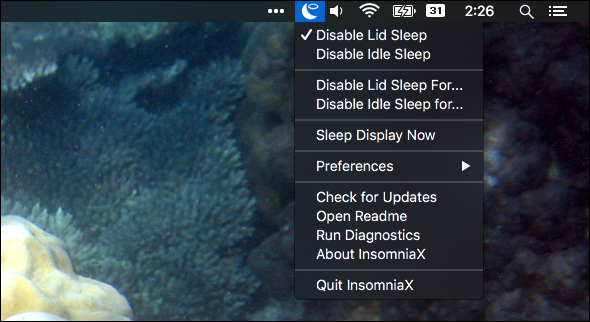
Når "Deaktiver lågsøvn" er markeret, kan du gøre detluk din MacBook uden at den går i dvale. Hvis alt hvad du vil gøre er at lukke din MacBook og lade den fortsætte med at køre, er den nemmeste ting at gøre bare at kontrollere denne mulighed. "Deaktiver tomgangssøvn" vil i mellemtiden forhindre din Mac i at gå i dvale overhovedet, på samme måde som programmer som Amfetamin eller koffein gør.
Nedenfor finder du muligheden for at deaktivere låg eller tomgangssøvn i en bestemt tidsperiode. Klik på disse indstillinger, og et vindue med en skyder åbnes.
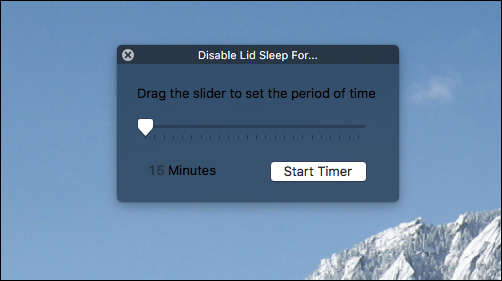
Vælg hvor længe du ønsker, at din Mac skal være vågen,og du har det godt. Hvis du bare vil have din Mac til at forblive vågen længe nok til at afslutte en download eller spille et bestemt album, kan dette muligvis være en god mulighed for dig.
Du finder et par flere indstillinger under "Præferencer".

For eksempel kan du specifikt deaktivere at gåat sove, når låget er lukket, hvis strømforsyningen er tilsluttet. Funktionen “CPU Safety” giver din Mac mulighed for at gå i dvale i tilfælde af potentiel overophedning. Du kan også indstille tastaturgenveje til at udløse både låg og hviletilstand.
Det handler om det! For det meste anbefaler jeg, at du blot åbner InsomniaX, når du ønsker, at din Mac skal holde sig vågen, mens den er lukket, og ikke åbne den ellers. Programmet er passivt, hvilket betyder, at dine indstillinger ikke vil blive husket, når du genstarter din Mac og åbner InsomniaX igen.